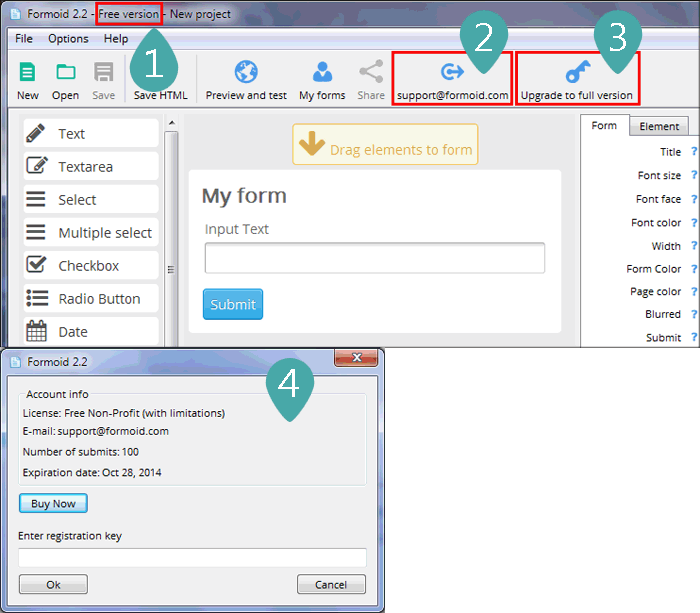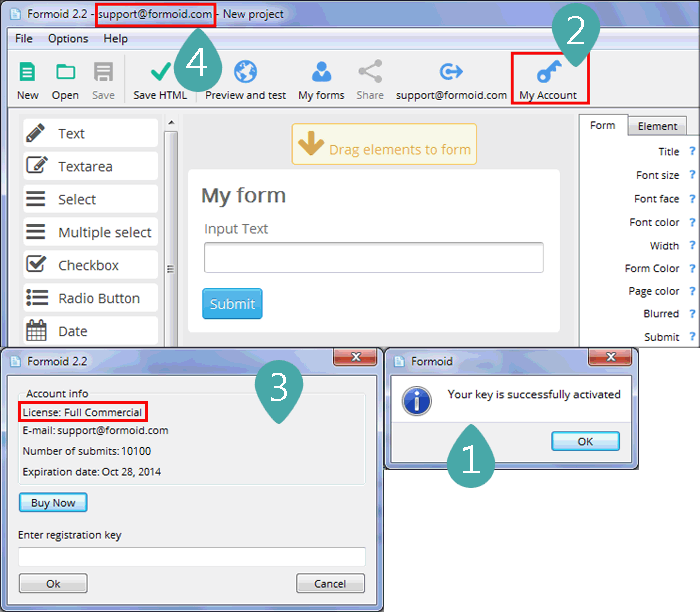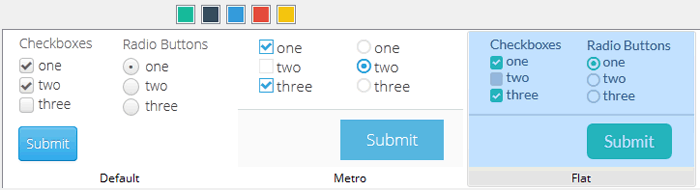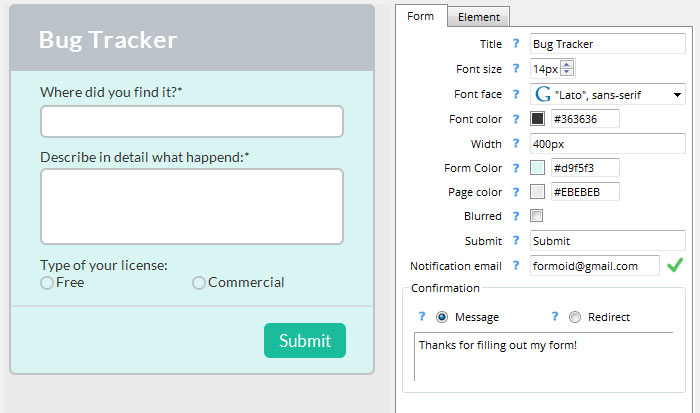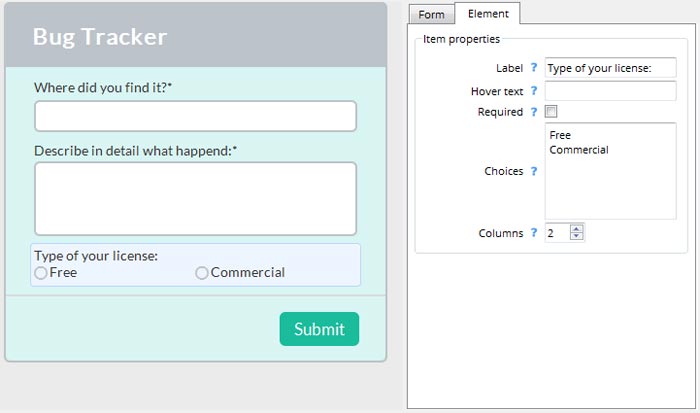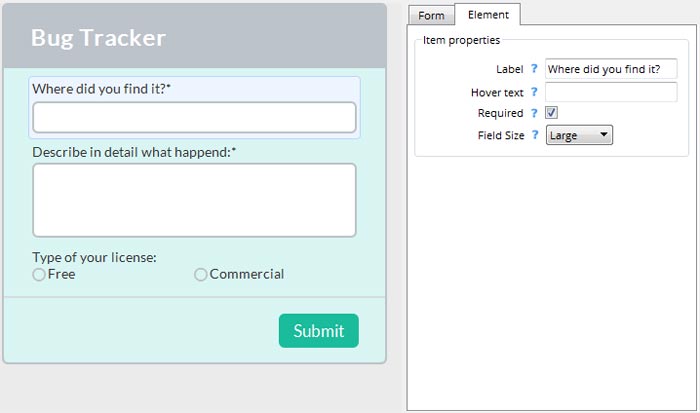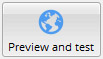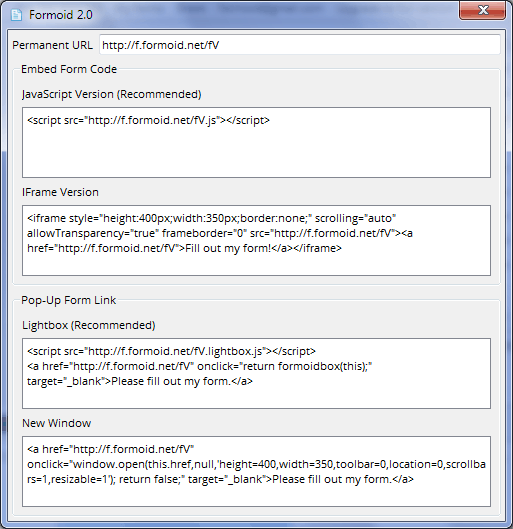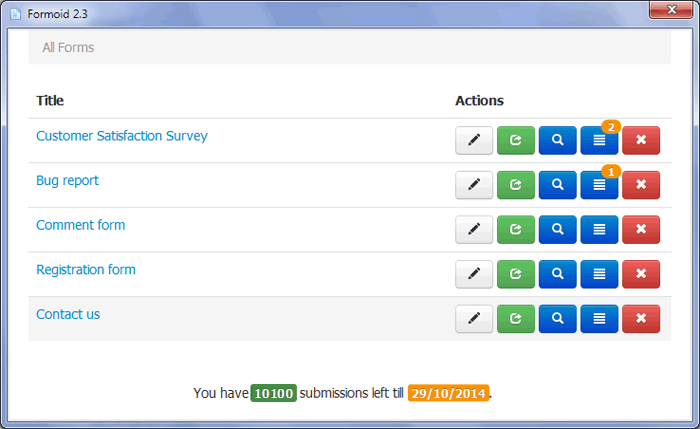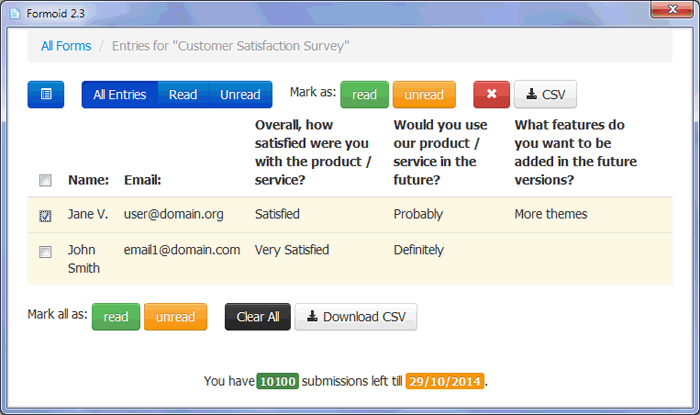Så använder du Formoid-programmet
(steg för steg)
Registrering
1. Ladda ner och installera FRIA versionen av Formoid-appen. Du kommer att se följande:
1) "Fria versionen" i fönstrets titel.
2) E-postadressknappen. Denna e-postadress används vid registreringen. Klicka på denna knapp om du vill ändra den.
3) "Uppgradera till full verson"-knapp. Använd denna knapp när du vill registrera din Formoid-app.
4) "Kontoinformation"-fönster. Detta fönster syns efter du klickar på "Uppgradera till full version"-knappen. Du kommer att se: licensform ("Gratis ideellt" för Fria och Oregistrerade versioner), e-postadress, antal skickningar (på vår server), utgångsdatum och fält för registreringsnyckeln.
2. Skriv in din registreringsnyckel (du får den via e-post direkt efter ditt köp är genomfört), klicka på "OK"-knappen och bekräfta din e-postadress.
3. Efter registreringen kommer du att se följande:
1) Ett framgångsrikt registreringsmeddelande.
2) "Mitt konto"-knapp istället för "Uppgradera till full version"-knapp.
3) "Kontoinformation"-fönster. Fönstret syns efter du klickar på "Mitt konto"-knappen. DU kommer att se: licensform ("Helt kommersiellt" för registrerad version), e-postadress, antal skickningar (på vår server), utgångsdatum och ett fält för ny registreringsnyckel (du får en ny nyckel om du köper en ny licens eller uppgraderar din nuvarande licens).
4) Din e-postadress i fönstrets titel.
OBS: Om du har installerat om Formoid eller installerat det på en annan dator, så ska du inte skriva in din registreringsnyckel igen. Du bör bara specificera e-postadressen som användes vid registreringen så kommer all licensinformation att tillämpas i programmet.
Felmmeddelanden du kan få:
- Nyckeln har redan aktiverats med en annan e-postadress! - Detta betyder att e-postadressen du har angett i Formoid-appen redan har använts för att registrera med en angiven registreringsnyckel. Du kan aldrig använda samma registreringsnyckel med flera olika e-postadresser så ange rätt information.
- Felaktig nyckel! - Vänligen kontrollera stavningen av registreringsnyckeln. Se till att du inte har lagt till eller missat några tecken.
- Användarnamnet eller lösenordet du angav är inkorrekt! - Detta meddelande kan uppstå om du försöker byta kontot eller installera Formoid-appen på en annan dator. Du bör ange din registrerade e-postadress och lösenord för ditt konto på formoid.net. Observera att lösenordet och registreringsnyckeln inte är samma och att lösenordet är unikt för varje e-postadress. Klicka på "Glömt lösenord"-knappen så får du ditt lösenord skickat till din angivna e-postadress.
Designa ett formulär
1. Dra & släpp element in i ditt formulär.
2. Välj ett tema och färgschema för ditt formulär:
3. Justera ditt formulärs utseende: ändra titel, teckensnitt, färger, bredd, bekräftelsemeddelande eller omdirigeringslänk, etc.:
4. Justera dina elements utseenden och inställningar: ändra text, markera vilka fält som är obligatoriska, ändra antalet kolumner för radioknappar och kryssrutor, välj fältstorlek etc.:
Publicera formuläret
Du kan lägga till formuläret på din sida på 3 olika sätt:
1. Använd "Förhandsvisa och testa"-knappen.
Ditt formulär sparas och bearbetas på vår server. Backend-delen på formoid.net kommer att validera den skickade informationen och skicka den till e-postadressen du har angett i appen.
Ditt formulär sparas i vår databas och du hittar den via "Mina formulär"-knappen i programfönstret.
Observera att formulär skapade i Fria versionen finns endast tillgängliga för dig och raderas efter 4 timmar efter uppladdning.
Med en licens så finns de uppladdade formulären tillgängliga för alla och kan delas och bäddas in på valfria sidor.
Klicka på "Dela"-knappen
och så ser du koden som låter dig att klistra in formuläret i iframe, pop-up lightbox eller öppna den i ett nytt fönster:
Du kan också använda länken från "Permanent URL"-fältet för att kontakta ditt formulär genom att klicka på knappen, ett menyobjekt eller en textlänk (<a href="..."> tag).
2. Använd din egen server och vår serverbaserade PHP-kod (backend). Ditt formulär sparas och bearbetas på din server i detta fall.
Vår backend-del validerar den skickade informationen och skickar den till din angivna e-postadress i programmet.
Om du vill använda denna metod, klicka på "Spara HTML"-knappen för att exportera ditt formulär till en lokal hårddisk:
För att lägga till ett formulär på din sida så bör du:
2.1. Ladda upp "index_files"-mappen som skapades i Formoid-appen, på din PHP-server.
2.2. Länka till index.php-filen (som skapades i Formoid) till ditt formulär.
Du lägger till denna länk till knappen/menyobjektet på din webbsida eller iframe.
2.3. Om du vill lägga till ett formulär till en redan existerande sida, så bör du:
2.3.1. Öppna skapade "index.php"-filen i den sparade filen i valfritt textredigeringsprogram (t.ex. Anteckningar) eller så kan du:
- öppna index.php-sidan i valfri webbläsare
- högerklicka på sidan
- och välja 'visa källkod' för sidan.
2.3.2. Kopiera Formoids snabbkod och klistra in den dåär du vill att formuläret ska ligga
(inuti BODY-taggarna i din egen sida):
<body>
...
{{Formoid}}
...
</body>
2.3.3. Kopiera PHP-koden från början inuti "index.php"-filen och klistra in koden på din egen sida. Denna PHP-kod bör vara före <head> och <html> taggarna och doctype-deklarationen, som till exempel:
<?php $form_path='index_files/formoid1/form.php'; require_once $form_path; ?><!DOCTYPE html>
<html>
<head>
Observera: om du vill använda denna metod så måste din egen server ha stöd för PHP.
3. Om din server inte stöder PHP så kan du använda Formoid-appen för att endast designa formulärets utseende. Du måste då skriva ett serverbaserat skript på egen hand.
Använd genererad index.html-fil i detta fall.
Spara ditt formulär som en projektfil
När du avslutar Formoid så kommer du tillfrågas att spara ditt projekt. Projektet består av alla dina inställningar.
Det är smart att spara projektet för då kan du ändra projektet om du bestämmer dig för att göra något annorlunda i framtida formulär.
Klicka på Ja och ange ett namn för ditt projekt. Välj sparplats för ditt projekt och klicka på Bläddra mappar-knappen för att välja en annan plats. Klicka sedan på Spara.
Formulärskickningar
Använd "Mina formulär"-knappen för att hantera alla formulär du har laddat upp till vår server:
Du kan Redigera, Visa, Publicera, Radera dina formulär, Se antal skickningar:
Du kan också undersöka inskickad information för varje formulär, ta bort alla/vissa poster, markera alla/vissa poster som lästa eller olästa och ladda ner resultaten i CSV-format: